Skicka in resultat med Grades Journey
Institutioner som har en licens för tillägget Betygsresan kan lägga till ett steg för inlämning av resultat innan resultaten godkänns för att överföras till studentinformationssystemet (SIS). Den här inlämningsprocessen kan till exempel användas i ett klassavsnitt där en eller flera lärarassistenter läggs till för att hjälpa fakultetsmedlemmen att resultat, men det är fakultetsmedlemmens eller godkännarens ansvar att göra det slutliga godkännandet och överföringen av resultat. Skicka-steget är ett extra steg i arbetsflödet för godkännande och överföring av resultat.
Komma åt arbetsflödet för godkännande och överföring av resultat
Ursprunglig kurs
Logga in på Blackboard.
Välj din kurs.
Välj Resultat godkännande och överföring i kursverktyg.
Ultra-kurs
Logga in på Blackboard.
Välj din kurs.
Välj Visa kurs- och lärosätesverktyg från Böcker och verktyg.
Välj Resultat Godkännande och Överför.
Skicka in resultat
Användaren med rollen inlämnare ska gå igenom processen med att skicka in resultaten, som sedan kommer att godkännas av läraren eller administratören med rollen godkännare.
Lämna in alla resultat i en kurs
Markera kryssrutan för kursen.
Välj Skicka in resultat.
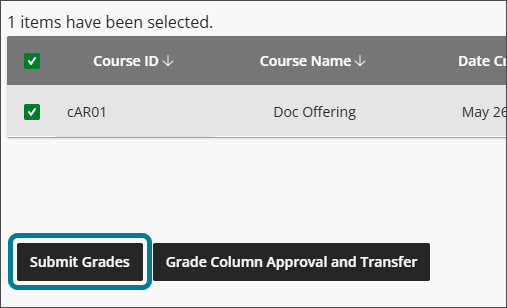
Välj Skicka in resultat i fönstret som visas.
Statusen uppdateras till Skickad.
Notera
Det är vanligare att skicka in en viss kolumn eller specifika resultat, vilket beskrivs i följande steg.
Lämna in vissa resultatkolumner i en kurs
Markera kryssrutan för kursen.
Välj Resultatkolumnen Godkännande och överföring.
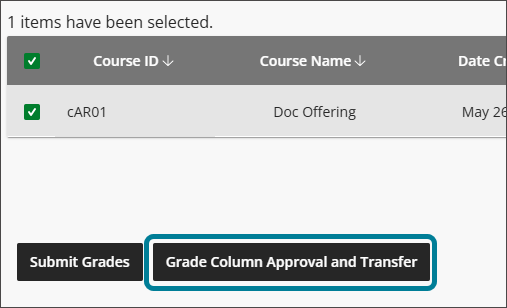
Om du vill kan du använda sökrutan för att filtrera de resultatkolumner som visas.
Markera kryssrutorna för önskade resultatkolumner.
Välj Skicka in resultat.
Välj Skicka in resultat i fönstret som visas.
Statusen uppdateras till Skickad.
Lämna in vissa resultat i en resultatkolumn
Markera kryssrutan för kursen.
Välj Resultatkolumnen Godkännande och överföring.
Om du vill kan du använda sökrutan för att filtrera de resultatkolumner som visas.
Markera kryssrutorna för önskad resultatkolumn.
Välj Resultat godkännande och överföring.
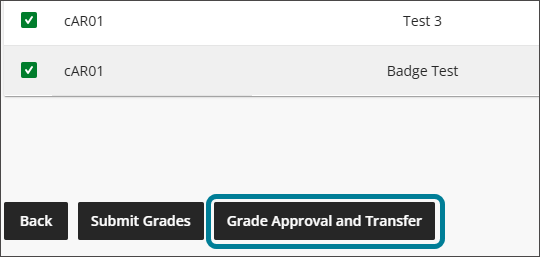
Markera kryssrutorna för önskade resultat.
Välj Skicka in resultat.
Välj Skicka in resultat i fönstret som visas.
Statusen uppdateras till Skickad.
Ett e-postmeddelande eller kursmeddelande skickas till resultatgodkännarna för kursen. Godkännaren kommer antingen att godkänna eller avgodkänna de inlämnade resultaten. Båda åtgärderna kan generera ett e-postmeddelande, ett kursmeddelande eller både och baserat på den konfiguration som angetts av lärosätets administratör.
Godkänn resultat
Om arbetsflödet för inlämnare implementeras kan det hända att godkännande inte tillåts om inte resultaten först har skickats in. Inlämningsförutsättningen gäller för godkännanden på kolumn- och resultatnivå.
Godkänn inlämnade resultat
Leta fram de resultat som har lämnats in. Du kan välja att godkänna resultat på kursnivå, resultatkolumnnivå eller enskild resultatnivå.
Markera kryssrutorna för de inskickade objekten som du vill godkänna.
Välj Godkänn resultat.
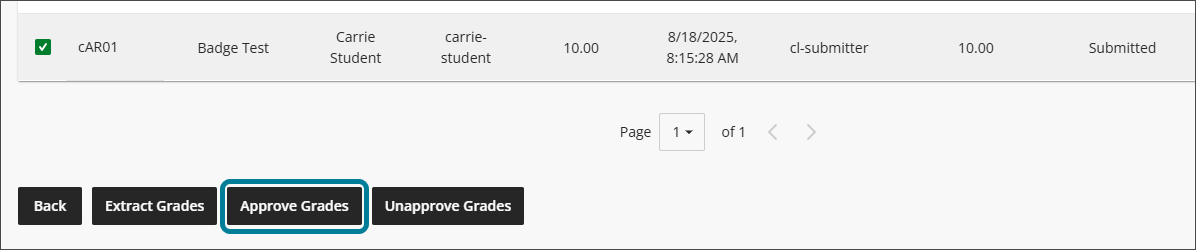
Välj Godkänn resultat i fönstret som visas.
Statusen uppdateras till Godkänd.
Ångra godkännande av resultat
Godkännaren kan återställa ett godkännande eller skicka tillbaka ett resultat till avsändaren genom att inte godkänna resultaten.
Navigera till lämplig kurs, kolumn eller resultat och välj den.
Ange ett Ej godkänt meddelande om ett sådant krävs (eller önskas) i kolumnen Ej godkänt meddelande.
Välj Ej godkända resultat.
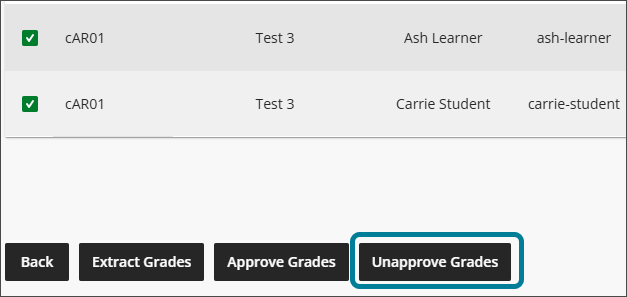
Välj Ångra resultat i fönstret.
Statusen uppdateras till Ej godkänd.
Betygsätta kommentarer
Om inställningen Aktivera läraråterkoppling har aktiverats av administrationen visas kolumnen Kommentarer på nivån för enskilda resultat i en beräknad eller manuell kolumn som gör det möjligt för dem som skickar in eller godkänner resultat att lägga till kommentarer till en deltagares resultat.
Navigera till resultatobjektet.
Klicka på kommentarsikonen i kolumnen Kommentarer för en viss deltagare.
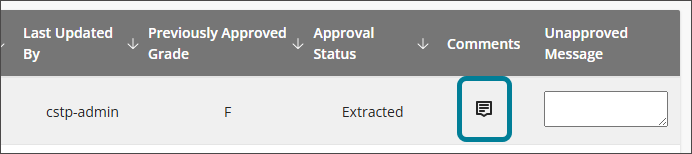
Skriv en kommentar i textrutan (det finns en gräns på 255 tecken).
Välj Spara för att spara kommentarerna.
Ta bort en kommentar, om det behövs, genom att välja kommentarsikonen igen (som nu är röd) och sedan välja papperskorgsikonen.